IAR开发环境搭建
- 格式:doc
- 大小:3.07 MB
- 文档页数:9
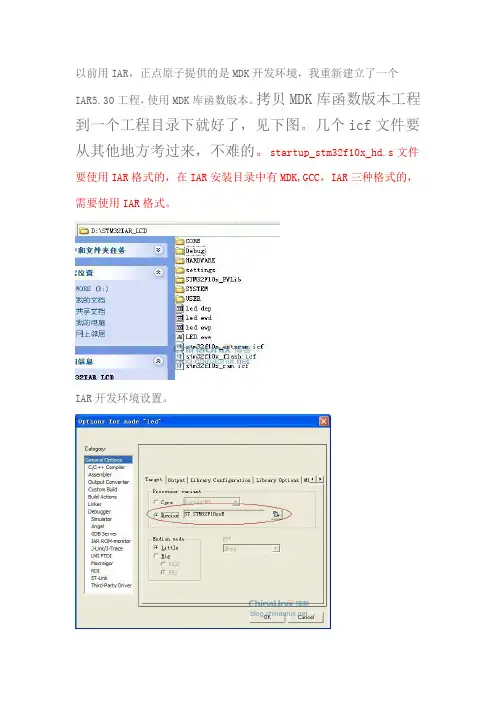
以前用IAR,正点原子提供的是MDK开发环境,我重新建立了一个IAR5.30工程,使用MDK库函数版本。
拷贝MDK库函数版本工程到一个工程目录下就好了,见下图。
几个icf文件要从其他地方考过来,不难的。
startup_stm32f10x_hd.s文件要使用IAR格式的,在IAR安装目录中有MDK,GCC,IAR三种格式的,需要使用IAR格式。
IAR开发环境设置。
这里要选择FULL ,不然会出现FILE not found 的错误。
上面的红圈很重要,第一个是头文件目录,必须要设置,工程下所有用到的.h文件第二个是宏定义,USE_STDPERIPH_DRIVER和STM32F10X_HD必须要添加,VECT_TAB_SRAM是正点原子工程中设置中断向量表到SRAM和FLASH中的宏定义,我使用SRAM调试,就需要定义这个宏了。
这里也很重要,这是设置SRAM和FLASH文件,我使用sram调试就利用SRAM那个icf文件了。
这是main.c文件,Systeminit();是我加上去的,如果不加好像也没有啥影响,不过在流水灯程序中如果不加,LED闪烁时间变慢,没有在MDK中的快。
所以,以后的工程,我都把这句加上了。
这是下载code到SRAM中的map文件,可以看到是下载到SRAM中,这样就可以调试了,上面说的是利用正点原子的库函数版本的程序,移植到IAR中的步骤,但是,我更喜欢使用寄存器版本的程序,因为条理和思路清晰,容易理解。
下面步骤是将寄存器程序移植到IAR中的,步骤和上面一样,但是要修改system.c文件,见下图,其中需要几句汇编,在IAR中是利用asm(“XXXX”);来声明嵌入汇编的。
下面是需要修改usart.c的文件,注释掉前面的#if 1,但是sys_exit()和重定义的fputc()需要保留。
然后寄存器版本的程序就可以移植到IAR5.30中了。
下图是在SRAM中调试寄存器版本的LCD测试程序界面。

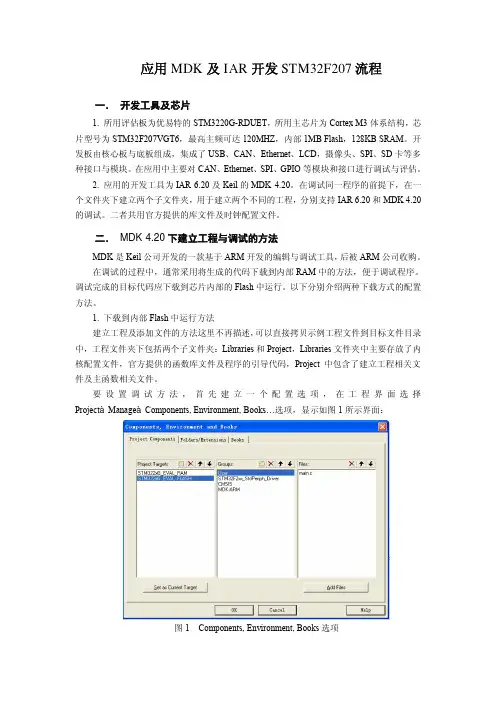
应用MDK及IAR开发STM32F207流程一.开发工具及芯片1. 所用评估板为优易特的STM3220G-RDUET,所用主芯片为Cortex M3体系结构,芯片型号为STM32F207VGT6,最高主频可达120MHZ,内部1MB Flash,128KB SRAM。
开发板由核心板与底板组成,集成了USB、CAN、Ethernet、LCD,摄像头、SPI、SD卡等多种接口与模块。
在应用中主要对CAN、Ethernet、SPI、GPIO等模块和接口进行调试与评估。
2. 应用的开发工具为IAR 6.20及Keil的MDK 4.20。
在调试同一程序的前提下,在一个文件夹下建立两个子文件夹,用于建立两个不同的工程,分别支持IAR 6.20和MDK 4.20的调试。
二者共用官方提供的库文件及时钟配置文件。
二.MDK 4.20下建立工程与调试的方法MDK是Keil公司开发的一款基于ARM开发的编辑与调试工具,后被ARM公司收购。
在调试的过程中,通常采用将生成的代码下载到内部RAM中的方法,便于调试程序。
调试完成的目标代码应下载到芯片内部的Flash中运行。
以下分别介绍两种下载方式的配置方法。
1. 下载到内部Flash中运行方法建立工程及添加文件的方法这里不再描述,可以直接拷贝示例工程文件到目标文件目录中,工程文件夹下包括两个子文件夹:Libraries和Project,Libraries文件夹中主要存放了内核配置文件,官方提供的函数库文件及程序的引导代码,Project中包含了建立工程相关文件及主函数相关文件。
要设置调试方法,首先建立一个配置选项,在工程界面选择ProjectàManageàComponents, Environment, Books…选项,显示如图1所示界面:图1 Components, Environment, Books选项在Project Targets选项中新建STM3220G_EV AL_Flash配置选项,右侧的Groups为工程代码中包含的工作组,Files为每个工作组中包含的文件。
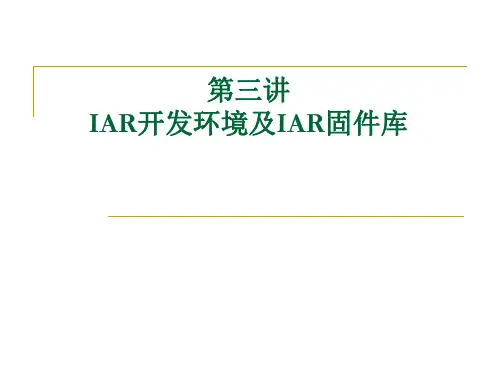
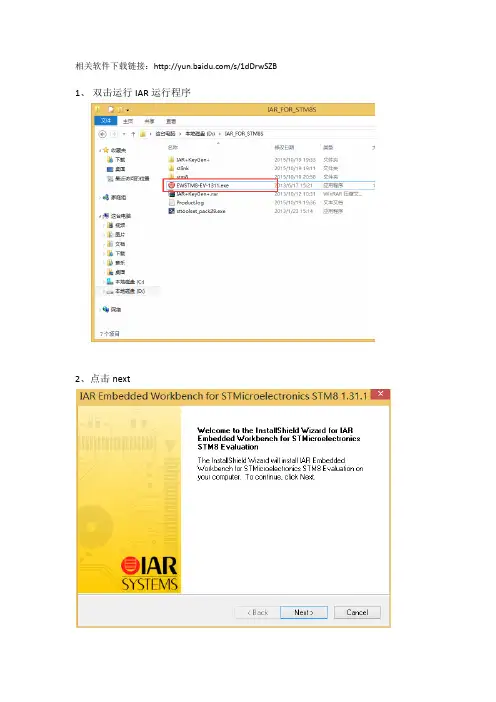
相关软件下载链接:/s/1dDrwSZB 1、双击运行IAR运行程序2、点击next3、选择“I accept the terms of the license agreement”并点击Next4、此处我们将需要填写License#5、解压下载的压缩包中的“IAR+KeyGen+”压缩包6、打开“IAR kegen说明.txt”文档可以看到如果要安装STM8的IAR开发环境我们需要用到“IAR kegen PartC.exe”这个软件7、打开它。
如果你使用的是win7或者win8操作系统,你需要右键“IAR kegen PartC.exe”这个软件并且选择“以管理员身份运行”选项来启动这个软件8、在软件的Product下拉框中选择“Embedded Workbench For STM8 v1.31”,点击“Get ID”按钮,复制“License number”粘贴到“License#”中并点击下一步,然后再将“License key”复制粘贴到安装程序的“License key”中,然后点击下一步9、选择“Complete”然后Next10、这里可以自行更改路径,然后选择next11、然后就一路next下去即可,IAR会同时将ST-LINK的驱动一并安装12、出现如下界面即安装成功1、创建一个工程,点击Project->Create New Project…2、这里创建一个c工程,点击ok3、给工程命名,这里我给工程命名为test4、复制库文件到工程目录下面,同时在工程目录文件下创建user文件夹,在user 文件夹下创建src文件夹和inc文件夹,分别用来存放自己写的*.c文件和*.h文件,把main.c文件放到src文件夹下(库文件下载链接:/web/en/catalog/tools/PF258009)5、打开IAR,右击你的工程->Add->Add Group添加lib组和src组,右键main.c 文件并移除,然后右键src重新添加user文件夹下的main.c文件6、将自己写的程序的*.c文件放在src中,将需要的库文件的*.c文件放在lib中,右击相应组->add->add files即可添加文件7、复制\STM8S_StdPeriph_Lib_V2.1.0\Project\STM8S_StdPeriph_Examples\GPIO\GPIO_Toggl e\main.c中的内容到工程中的main.c文件中8、右击你的工程Options->General Options->选择你单片机的型号9、这里我使用的是STM8S103F3P10、切换到C/C++ Complier->Preprocessor->Additional include directory: ( one per line)配置头文件路径,如图所示将库文件的inc路径以及自行创建的user中的inc 路径添加进来,“$PROJ_DIR$”表示工程路径11、切换到Debugger->Driver选择ST-Link->OK12、将\STM8S_StdPeriph_Lib_V2.1.0\Project\STM8S_StdPeriph_Examples\GPIO\GPIO_Toggl e文件夹下的stm8s_conf.h文件和stm8s_it.h文件复制到工程中user文件夹下的inc文件夹中,再将stm8s_it.c复制到src文件夹中13、然后选中工程并点击如图所示的Make按钮进行编译14、报错提示GPIOH没有定义,这里修改成如图所示#define LED_GPIO_PORT (GPIOB)#define LED_GPIO_PINS (GPIO_PIN_5)之后再编译可以看见main.c文件即可编译通过15、修改后继续编译如果出现非常多的关于未定义的错误,这个表示库文件中有些文件是你选择的芯片所不支持的功能16、右键那些无法编译通过的文件,点击Options,然后在弹出的窗口的左上角有个“Exclude from build”,勾选上就会忽略编译这些文件17、这时我们再次编译即可通过18、接下来我们点击Download and Debug按钮下载程序并进入Debug模式19、进入Debug模式之后点击Go按钮全速运行即可看见led闪烁了,当然前提是你的led灯是连接在PB5引脚上,如果不是,自行修改LED_GPIO_PORT和LED_GPIO_PINS引脚定义20、如果没有反应,拔掉ST-LINK,断电之后重新上电就可以看见led闪烁了。
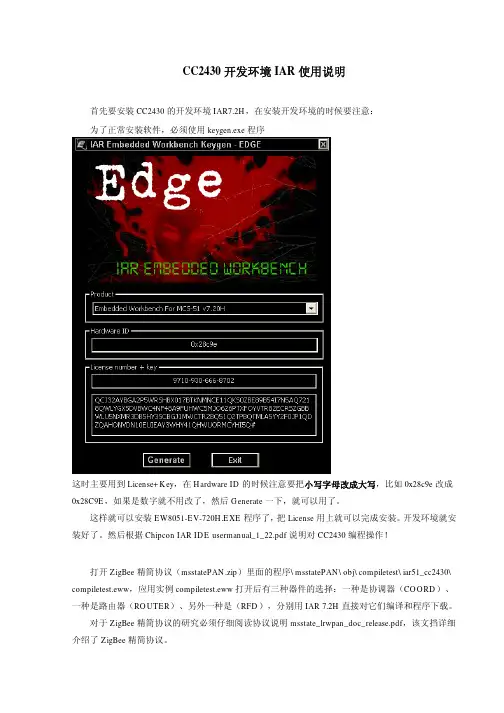
CC2430开发环境IAR使用说明1.软件安装首先要安装CC2430的开发环境IAR7.2H,在安装开发环境的时候要注意:为了正常安装软件,必须使用keygen.exe程序这时主要用到License+Key,在Hardware ID的时候注意要把小写字母改成大写,比如0x28c9e改成0x28C9E,如果是数字就不用改了,然后Generate一下,就可以用了。
这样就可以安装EW8051-EV-720H.EXE程序了,把License用上就可以完成安装。
开发环境就安装好了。
然后根据Chipcon IAR IDE usermanual_1_22.pdf说明对CC2430编程操作!2.Zigbee精简协议打开ZigBee精简协议(msstatePAN.zip)里面的程序\msstatePAN\obj\compiletest\iar51_cc2430\ compiletest.eww,应用实例compiletest.eww打开后有三种器件的选择:一种是协调器(COORD)、一种是路由器(ROUTER)、另外一种是(RFD),分别用IAR 7.2H直接对它们编译和程序下载。
对于ZigBee精简协议的研究必须仔细阅读协议说明msstate_lrwpan_doc_release.pdf,该文挡详细介绍了ZigBee精简协议。
3.软件设置及程序下载打开IAR Embedded Workbench for MCS-51 ,按Alt+F7打开项目工程的选项(也可以通过右击工程名选择打开,或者选择Project中的Options来打开);选择Options中的Linker选项,在Format栏选中Debug information for C-SPY。
选择Debugger选项中的Setup项;在Driver选项中的下拉框中选择Chipcon,而非Simulator;从而完成编译环境的设置,你现在就可以使用编程器进行在线下载程序或者在线仿真调试了。
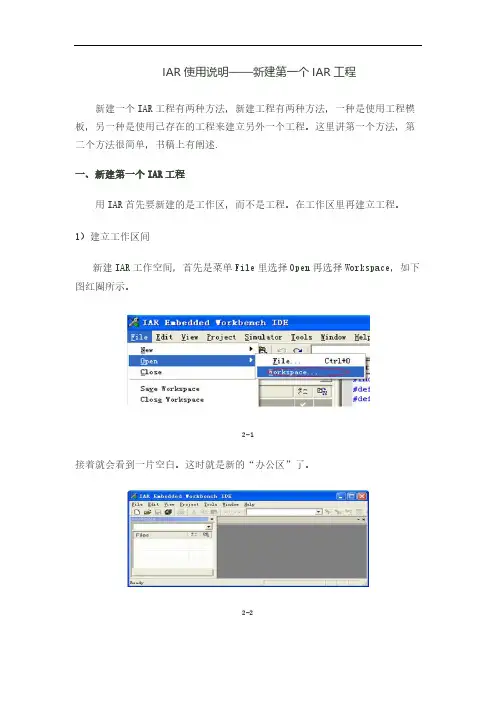
IAR 使用说明——新建第一个IAR 工程新建一个IAR 工程有两种方法,新建工程有两种方法,一种是使用工程模板,另一种是使用已存在的工程来建立另外一个工程。
这里讲第一个方法,第二个方法很简单,书稿上有阐述.一、新建第一个IAR 工程用IAR 首先要新建的是工作区,而不是工程。
在工作区里再建立工程。
1)建立工作区间新建IAR 工作空间,首先是菜单File 里选择Open 再选择Workspace ,如下图红圈所示。
2-1接着就会看到一片空白。
这时就是新的“办公区”了。
2-2有了工作空间就可以建立工程了。
2)建立工程。
点了之后出现下面这个对话框。
菜单Project-Create New Project上面图中有个Tool Chain:ARM,这里选的是芯片的类型, IAR有很多很多专用的环境,比如ARM的,430的,8051的等。
这里只有ARM,相当于没得选。
它的下面有个Project templates(工程模板),然后是asm,c++,c等,选择用户使用的开发语言,我们选C。
展开C前面的+号,显示如下图(上个图的局部)3)保存新建工程就剩下最后一步了,保存。
在文件名后面填个名字保存。
注意,在关闭IAR时或关闭IAR空间时,还会提示要求保存工作空间。
别一不小心关完了。
IAR工作空间文件后辍是.eww。
IAR 工程的后辍名是.ewp。
eww和ewp文件都会关联到IAR,不过eww文件才能正确的自动打开,而ewp文件必须先打开IAR,再导入工程才可用,这样太麻烦了,还是保存eww文件来得方便。
二、项目的设置1)弹出设置对话框在工程名上点右键,选择options,或者点菜单——“Project”——“Options” 进入,或者按快捷键Alt+F7下面进入设置,这里只说明几种基本设置,具体的还得根据自己需要来调整。
没有出现设置栏目就保持默认。
2)先选择芯片的型号。
我们用的是K60,这里选Freescale K60Xxxx 。
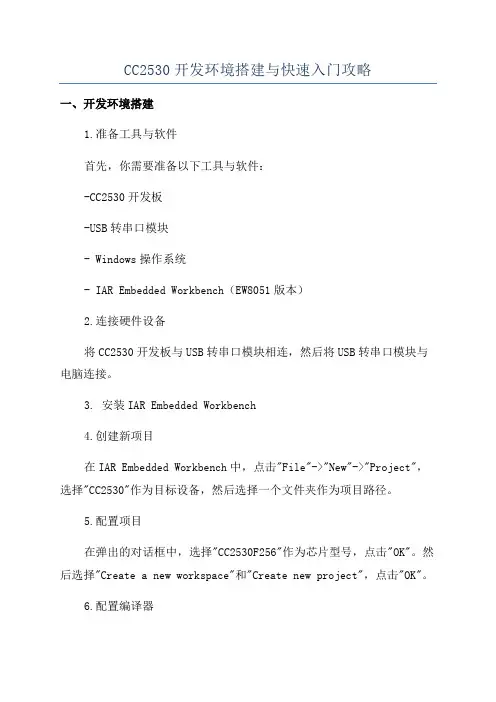
CC2530开发环境搭建与快速入门攻略一、开发环境搭建1.准备工具与软件首先,你需要准备以下工具与软件:-CC2530开发板-USB转串口模块- Windows操作系统- IAR Embedded Workbench(EW8051版本)2.连接硬件设备将CC2530开发板与USB转串口模块相连,然后将USB转串口模块与电脑连接。
3. 安装IAR Embedded Workbench4.创建新项目在IAR Embedded Workbench中,点击"File"->"New"->"Project",选择"CC2530"作为目标设备,然后选择一个文件夹作为项目路径。
5.配置项目在弹出的对话框中,选择"CC2530F256"作为芯片型号,点击"OK"。
然后选择"Create a new workspace"和"Create new project",点击"OK"。
6.配置编译器8.编写代码在项目中,右键点击"Source Files",选择"Add"->"New File",创建一个新的C文件,并编写你的代码。
下面以一个简单的LED闪烁程序为例,介绍CC2530的快速入门。
1.包含头文件在代码的开头,添加以下头文件:```c#include <ioCC2530.h>```2.配置GPIO在主函数中,配置GPIO引脚为输出模式:```cP1DIR,=0x01;//配置P1_0为输出模式```3.控制LED闪烁在一个循环中```cwhile (1)P1_0=1;//将P1_0置高,LED灯亮P1_0=0;//将P1_0置低,LED灯灭```5.观察LED闪烁将CC2530开发板上的LED连接到P1_0引脚上,然后给开发板上电。
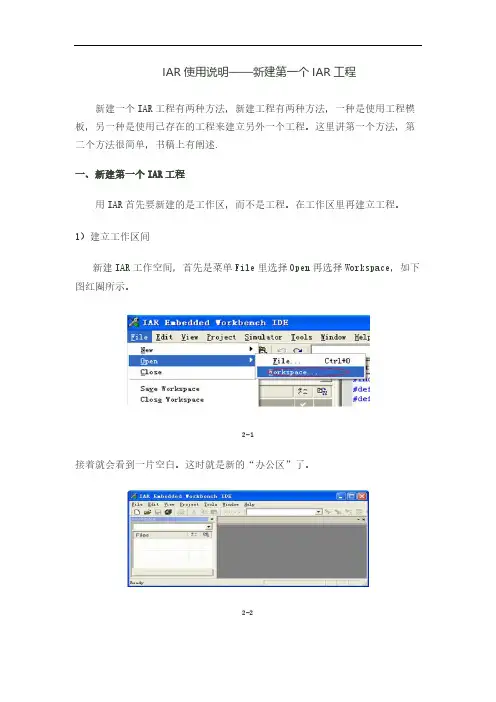
IAR使用说明——新建第一个IAR工程新建一个IAR工程有两种方法,新建工程有两种方法,一种是使用工程模板,另一种是使用已存在的工程来建立另外一个工程。
这里讲第一个方法,第二个方法很简单,书稿上有阐述.一、新建第一个IAR工程用IAR首先要新建的是工作区,而不是工程。
在工作区里再建立工程。
1)建立工作区间新建IAR工作空间,首先是菜单File里选择Open再选择Workspace,如下图红圈所示。
2-1接着就会看到一片空白。
这时就是新的“办公区”了。
2-2有了工作空间就可以建立工程了。
2)建立工程菜单Project-Create New Project。
点了之后出现下面这个对话框。
上面图中有个Tool Chain:ARM,这里选的是芯片的类型, IAR有很多很多专用的环境,比如ARM的,430的,8051的等。
这里只有ARM,相当于没得选。
它的下面有个Project templates(工程模板),然后是asm,c++,c等,选择用户使用的开发语言,我们选C。
展开C前面的+号,显示如下图(上个图的局部)用鼠标点下main之后再点OK3)保存新建工程就剩下最后一步了,保存。
2-5在文件名后面填个名字保存。
注意,在关闭IAR时或关闭IAR空间时,还会提示要求保存工作空间。
别一不小心关完了。
IAR工作空间文件后辍是.eww。
IAR 工程的后辍名是.ewp。
eww和ewp文件都会关联到IAR,不过eww文件才能正确的自动打开,而ewp文件必须先打开IAR,再导入工程才可用,这样太麻烦了,还是保存eww文件来得方便。
二、项目的设置1)弹出设置对话框在工程名上点右键,选择options,或者点菜单——“Project”——“Options” 进入,或者按快捷键Alt+F7下面进入设置,这里只说明几种基本设置,具体的还得根据自己需要来调整。
没有出现设置栏目就保持默认。
2)先选择芯片的型号。
我们用的是K60,这里选Freescale K60Xxxx 。
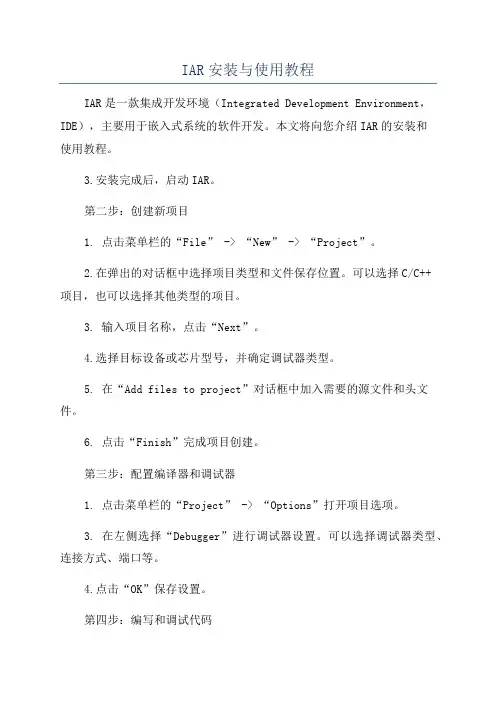
IAR安装与使用教程IAR是一款集成开发环境(Integrated Development Environment,IDE),主要用于嵌入式系统的软件开发。
本文将向您介绍IAR的安装和使用教程。
3.安装完成后,启动IAR。
第二步:创建新项目1. 点击菜单栏的“File” -> “New” -> “Project”。
2.在弹出的对话框中选择项目类型和文件保存位置。
可以选择C/C++项目,也可以选择其他类型的项目。
3. 输入项目名称,点击“Next”。
4.选择目标设备或芯片型号,并确定调试器类型。
5. 在“Add files to project”对话框中加入需要的源文件和头文件。
6. 点击“Finish”完成项目创建。
第三步:配置编译器和调试器1. 点击菜单栏的“Project” -> “Options”打开项目选项。
3. 在左侧选择“Debugger”进行调试器设置。
可以选择调试器类型、连接方式、端口等。
4.点击“OK”保存设置。
第四步:编写和调试代码1.在项目文件中编写源代码。
2. 点击菜单栏的“Project” -> “Make All”编译项目。
3. 点击菜单栏的“Project” -> “Download and Debug”烧写代码到目标设备并开始调试。
4.在调试窗口中可以执行单步调试、设置断点、查看变量值等。
5. 调试完成后,点击菜单栏的“Project” -> “Disconnect”断开连接。
第五步:项目管理和工程实践1. 点击菜单栏的“Project” -> “Add Existing Files”添加已有的源文件和头文件。
2. 点击菜单栏的“Project” -> “Options” -> “Gener al Options”进行项目配置,如指定输出文件路径、目标设备等。
3. 点击菜单栏的“Project” -> “Options” -> “Version Control”进行版本控制设置,如Git、SVN等。
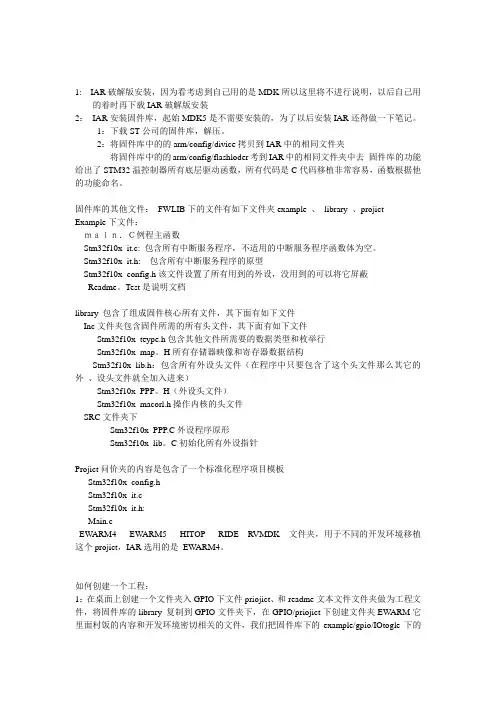
1: IAR破解版安装,因为看考虑到自己用的是MDK所以这里将不进行说明,以后自己用的着时再下载IAR破解版安装2:IAR安装固件库,起始MDK5是不需要安装的,为了以后安装IAR还得做一下笔记。
1:下载ST公司的固件库,解压。
2:将固件库中的的arm/config/divice拷贝到IAR中的相同文件夹将固件库中的的arm/config/flashloder考到IAR中的相同文件夹中去固件库的功能给出了STM32温控制器所有底层驱动函数,所有代码是C代码移植非常容易,函数根据他的功能命名。
固件库的其他文件:FWLIB下的文件有如下文件夹example 、library 、projict Example下文件:main.C例程主函数Stm32f10x_it.c:包含所有中断服务程序,不适用的中断服务程序函数体为空。
Stm32f10x_it.h: 包含所有中断服务程序的原型Stm32f10x_config.h该文件设置了所有用到的外设,没用到的可以将它屏蔽Readme。
Test是说明文档library 包含了组成固件核心所有文件,其下面有如下文件Inc文件夹包含固件所需的所有头文件,其下面有如下文件Stm32f10x_teype.h包含其他文件所需要的数据类型和枚举行Stm32f10x_map。
H所有存储器映像和寄存器数据结构Stm32f10x_lib.h:包含所有外设头文件(在程序中只要包含了这个头文件那么其它的外、设头文件就全加入进来)Stm32f10x_PPP。
H(外设头文件)Stm32f10x_macorl.h操作内核的头文件SRC文件夹下Stm32f10x_PPP.C外设程序原形Stm32f10x_lib。
C初始化所有外设指针Projict问价夹的内容是包含了一个标准化程序项目模板Stm32f10x_config.hStm32f10x_it.cStm32f10x_it.h:Main.cEW ARM4 EW ARM5 HITOP RIDE RVMDK 文件夹,用于不同的开发环境移植这个projict,IAR选用的是EWARM4。
IAR开发环境使用TI SDK一、软件(1)TI SDK:simplelink_cc13x0_sdk_1_60_00_21.exe;(2)IAR:EWARM-CD-8222-15996.exe。
注意:(1)先安装TI SDK,再安装IAR;(2)软件安装使用默认路径;(3)IAR安装后需要破解。
二、下载器XDS110注意:下载器与开发板间连接需要6根线(同J-Link)TDO/TDI/TMS/TCLK/VCC/GND三、电脑和开发板连接测试打开Flash Programmer 2软件,观察左侧对话框中能否显示开发板芯片型号,若显示正确,则连接正常;否则,请检查驱动安装情况和下载线连接情况。
四、关联IAR和SDK(1)打开IAR,进入project -> configure custom argument variables;(2)选择global,点击import,选择安装好的SDK包环境变量配置文件,如C:\ti\simplelink_cc13x0_sdk_1_60_00_21\tools\iar;(3)载入后重启IAR,新建workspace,再次进入project -> configure custom argument variables,此时应有已使能的环境配置。
五、下载SDK demo(1)将C:\ti\simplelink_cc13x0_sdk_1_60_00_21\tools\iar中的Examples.htm l拖入IAR中;(2)在CC1310_LAUNCHXL中复制一个demo,如在TI Drivers下选择N O RTOS的pwmled;(3)新建工程文件夹,选择该文件夹为复制的工程路径;(4)用IAR打开工程,检查下载方式进入工程Options -> Debugger,选择TI XDS。
进入TI XDS界面,选择TI XDS 110。
其实,IAR编译环境的配置是相当重要的,没配置正确或者不符合自己的习惯的话,使用起来就会很麻烦。
下面我根据网上的经验和资料,以及自己摸索和大家共同探讨下IAR的配置。
我第一次打开IAR环境的时候,发现工作区有明显分层现象。
如图一所示图一这是我郁闷了好久,网上也不知道该如何搜索相关,只有自己慢慢找,最后还是找到了。
点击tools---options就会弹出一个对话框来,如图二所示图二点editor选项卡,可以看到右边有很多选项,这些选项关系到使用的习惯和便捷性。
首先要谈到的是tab size,这个表示tab的字符宽度,默认值为8,indent size表示缩进的字符宽度,默认为2。
有人喜欢缩进为4,有人喜欢缩进为2,根据个人喜好,和程序的复杂度来选择,我一般选择2。
然后紧跟着,下面有个tab key funtion,说得是按下tab 键所起到的作用,第一个表示插入制表符,第二个表示插入空格,一般选择插入空着(insert with space)这个选项。
为了解决图一的问题,就在show right margin(显示右边空白),处理方法很多,可以不选中,也可以选择Printing edge(显示到边缘),也可以把Columns(分栏)占的比例修改为100都可以。
另外,根据个人习惯,有人喜欢列出行号,有人不喜欢,这个可以在configure的下面show line numbers的选项,选中即可列出行号。
其他可以根据自己习惯设定,设定好了之后,如图三的效果,就看起来舒服多了。
图三下面一个重点就是进行项目设定了,这个步骤非常重要,如果没有设置好,有可能编译不通过或者出错。
其实我们当初选择empty project模版的时候,配置都是属于默认的,但是有些关键配置还是需要自己手动配置的,虽然配置项目很多,根据网上经验和资料,以及个人理解,列举了几个关键选项来配置即可。
1、IAR EWARM 允许为工作区中的任何一级目录和文件单独设置选项,但是用户必须首先为整个项目设置通用的选项General Option。
如何在IAREWARM下建⽴⼯程和配置STM32开发环境本⽂说明如何在Windows XP操作系统上,使⽤IAR Embedded Workbench for ARM 5.30建⽴⼀个IAR项⽬,并且配置STM32开发环境。
⼀、⽣成⼀个新项⽬要使⽤IAR进⾏STM32嵌⼊式系统开发,必须从建⽴⼀个项⽬(project)开始,下⾯以在E:\下建⽴⼀个名为Example的项⽬为例介绍。
1. 创建项⽬⽬录、复制公共⽂件(1)在E盘下创建名为的Example⽂件夹,即项⽬根⽬录为E:\Example。
(2)在项⽬根⽬录下建⽴⼀个EWARMv5⽂件夹⽤于存放项⽬⽂件、⼯作空间⽂件和项⽬配置相关⽂件。
(3)解压标准外设驱动⽂件库(stm32f10x_stdperiph_lib_V3.1.2.zip),将其中的“Libraries”⽂件夹复制到Example⽬录下。
(4)复制标准外设驱动库⽬录Project\Template下的stm32f10x_conf.h、stm32f10x_it.c、stm32f10x_it.h三个⽂件到Example ⽂件夹下。
main.c可以不⽤复制,我们⾃⼰写。
复制标准外设驱动库⽬录Project\Template\EWARMv5下的stm32f10x_flash.i cf、stm32f10x_flash_extsram.icf、stm32f10x_nor.icf和stm32f10x_ram.icf到Examp le\EWARMv5⽂件夹下。
复制好的⽬录如图1所⽰。
图1. Example⽂件夹下的⽂件2. 创建新的⼯作空间嵌⼊式系统开发⼤都是⾯向项⽬(Project)的,需要建⽴Project来管理项⽬开发。
IAR EWRAM⼜是基于⼯作空间(Workspace)的集成开发环境,Project必须放在⼯作空间⾥⾯,所以我们⾸先应该建⽴⼯作空间。
⼀个⼯作空间⾥⾯可以放多个项⽬。
开始→程序→IAR Systems→IAR Embedded Workbench,进⼊IDE环境。
IAR 集成开发环境的使用与设置:建立保存一个工程如何向工程中添加源文件如何编译源文件1)打开 IAR 集成开发环境,单击菜单栏的 Project,在弹出的下拉菜单中选择 Create New Project
2)在弹出窗口选中Empty project 再点OK,如下图:
3)选择保存工程的位置和工程名:
4)选择菜单栏上的 File,在弹出的下拉菜单中选择 Save Workspace。
在弹出的 Save Workspace As 对话框中选择保存的位置,输入文件名即可,保存 Workspace。
新建源文件,点击 File 选择 New 中 File,再点击 File 选择 Save 填写好源文件的名称,点击保存即可。
源文件建立好了还需要把源文件添加到工程里面,选择 project 的 Add File,添加刚才保存的文件。
比如我刚才保存为 main.c,在弹出的对话框选择 main.c 即可,然后点击打开。
这时,发现左边框里面出现了我们添加的文件,说明添加成功。
如果想删除文件怎么办?在 Workspace 中选择 main.c,然后右键选择 Remove,删除源文件;源文件这时候只是在工程中被移除了,并没有被真正删除掉,如果不需要,必须在保存的文件夹里面手动删除。
添加文件也有快捷方式,在工程名上点右键,选择Add.如下图:
2.4.5 工程的设置
IAR 集成了许多种处理器,在建立工程后必须对工程进行设置才能够开发出相应的程序。
设置步骤如下:
1) 点击菜单栏上的Project,在弹出的下拉菜单中选择Options,弹出的Option for node “Led”,
快捷方式:在工程名上点右键,选.Options设置设置窗口如下图所示:
2) 设置相关参数。
在General Option 选项Target 标签下,Device 栏中选择Texas Instruments 文件夹下的
CC2530F256.i51
3) 设置Codemodel、Data model、Calling convention 如下图所示:
4)在 Stack/Heap 标签,XDATA 文本框内设置为 0x1FF
5) Linker 选项 Config 标签,勾选 Override default,点击下面对话框最右边的按键,选lnk51ew_cc2530F256_banked.xcl
6)Output 标签选项主要用于设置输出文件以及格式,勾选other
7) Debugger 栏中的Setup 栏设置为Tesas Instruments
经过以上设置,所有设置已完成。
可以对工程进行编译,看是否正确。
点击Make 图标,如果所有文件都没有错,编译结果显示如下:。